Excel表格当中正确的显示加号和减号的方法
【摘要】Excel表格是我们日常生活当中最常见的一种办公工具,这样的工具是非常的方便的,这种办公工具是可以有效的提升其办公效率的,而且,如果想
Excel表格是我们日常生活当中最常见的一种办公工具,这样的工具是非常的方便的,这种办公工具是可以有效的提升其办公效率的,而且,如果想要熟练的运用这种办公工具,一定要掌握更多的办公技巧,这些技巧其实是比较简单的,是在日常的工具运用当中总结出来的。
Excel表格不仅仅是一款表格编辑类的工具,其实也是一款数据整理和统计分析的工具,要想熟练的运用这款工具,一定要熟记一些公式,其中不乏一些函数类的公式,除此之外,也是需要谨记一些操作方法的,只有熟记这些方法,才能熟练的操作这样的工具,那么,Excel表格当中如何正确的显示加号和减号呢?
1、首先打开EXCEL,找到并点击界面右上栏的“格式”。
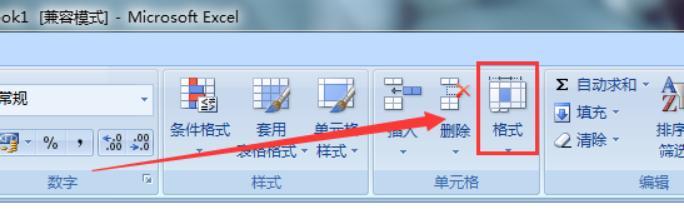
2、在新出现的对话框里点击进入“设置单元格格式”。
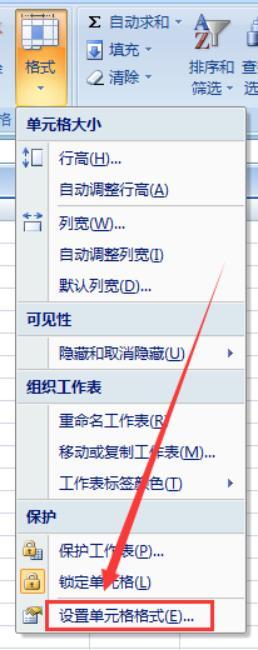
3、在设置单元格格式里找到“数字”选项卡,将其下方的分类设置为“自定义”。
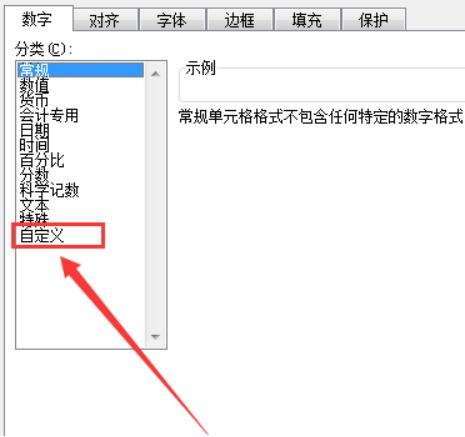
4、接着在右栏出现的类型里输入“+0;-0;0;@”,输入完成后记得点击“确定”。
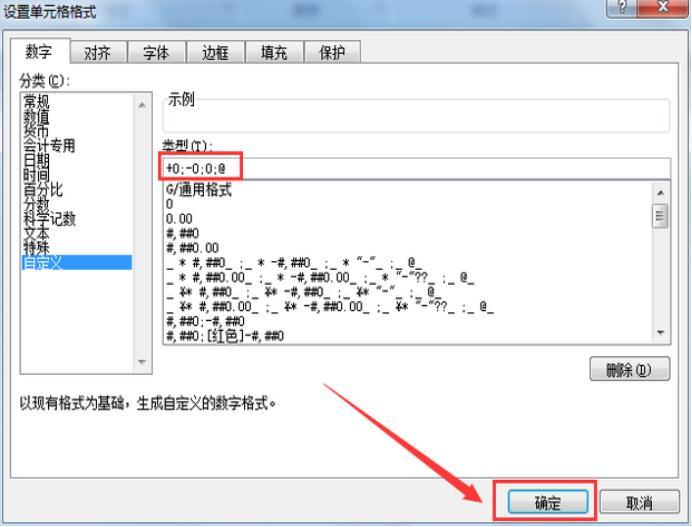
5、最后检验一下,在表格中输入正负数,可以发现能够正确显示。
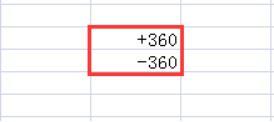
综上所述,Excel表格当中显示正号和负号的方法就是上述的步骤和方法,小编做整理出来的步骤和方法希望可以帮到大家。
上一篇:八个实用而强大的Excel神技巧
下一篇:excel表格冻结窗口应该如何操作?
就业培训申请领取


环球青藤
官方QQ群扫描上方二维码或点击一键加群,免费领取大礼包,加群暗号:青藤。 一键加群
最新文章
Excel各地入口
环球青藤官方微信服务平台




刷题看课 APP下载
免费直播 一键购课
代报名等人工服务






